Comment écouter Spotify sur ordinateur
Si vous êtes vraiment obsédé par la musique, Spotify est sans aucun doute la meilleure option que vous ayez entre les mains. Avec plus de 40 millions de chansons à fournir à ses utilisateurs, Spotify est le roi des applications musicales aujourd’hui. La meilleure chose à propos de Spotify est que, tout comme sur mobile, vous pouvez également accéder facilement à Spotify sur ordinateur.
Afin de profiter des avantages de Spotify sur votre PC ou Mac, vous pouvez soit télécharger l’application de bureau Spotify, soit simplement ouvrir le lecteur Web Spotify quand vous le souhaitez. Alors restez avec nous pour connaître les méthodes pour faire de même.
Contenu
Utiliser Spotify sur PC avec Web Player
L’utilisation de Spotify dans le navigateur Web est vraiment simple et peut être effectuée sans perdre beaucoup de temps. Tout ce dont vous avez besoin est un bonne connexion internet et après cela, il vous suffit de suivre ces étapes simples.
1. À l’aide de votre PC, ouvrez Spotify Web Player sur votre navigateur
2. Si vous avez déjà un compte sur Spotify, cliquez sur ‘CONNEXION’ et fournissez simplement vos informations de connexion Spotify ou vous pouvez vous connecter via votre compte Facebook. Les nouveaux utilisateurs devront cliquer sur ‘CONNEXION’ pour créer un compte Spotify par e-mail ou en s’inscrivant à l’aide du compte Facebook.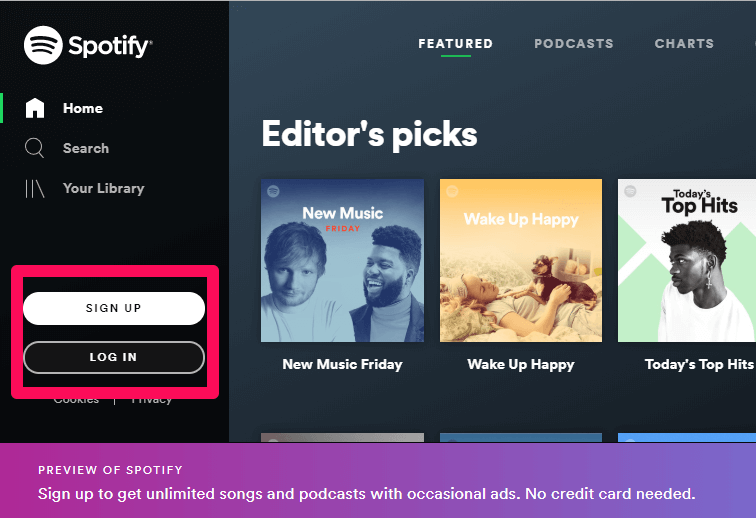
3. Maintenant que le lecteur Web Spotify est ouvert, vous pouvez profiter de votre musique préférée en utilisant simplement votre PC.
Écoutez Spotify sur un ordinateur à l’aide de l’application de bureau
L’installation de l’application de bureau Spotify sur votre PC vaut vraiment la peine pour vos précieuses données. Il vous offre une expérience musicale exceptionnelle à portée de clic. Voici quelques étapes simples à travers lesquelles vous pouvez installer l’application de bureau Spotify sur votre PC ou Mac.
1. Après avoir ouvert et connecté votre lecteur Web Spotify sur votre navigateur, vous pouvez voir un ‘Installer l’application” option sur le côté gauche de votre écran, à l’aide de laquelle, vous pouvez télécharger l’application sur votre appareil.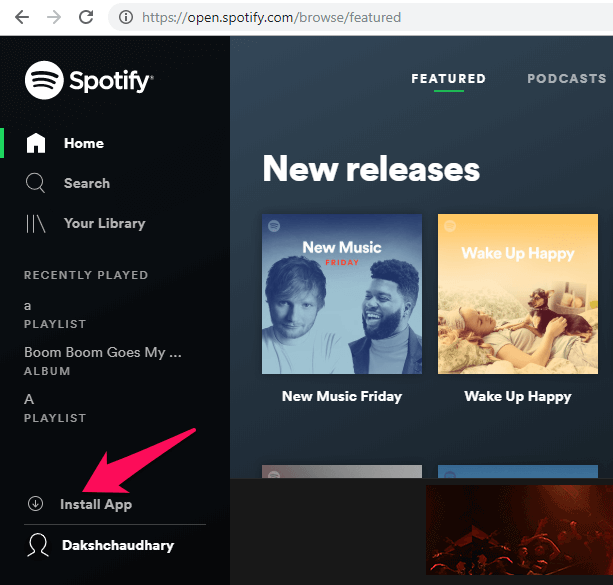
OR
Vous pouvez également télécharger l’application Spotify sans ouvrir le lecteur Web. Allez simplement au Site officiel de Spotify et cliquez sur le lien en fonction de votre plateforme.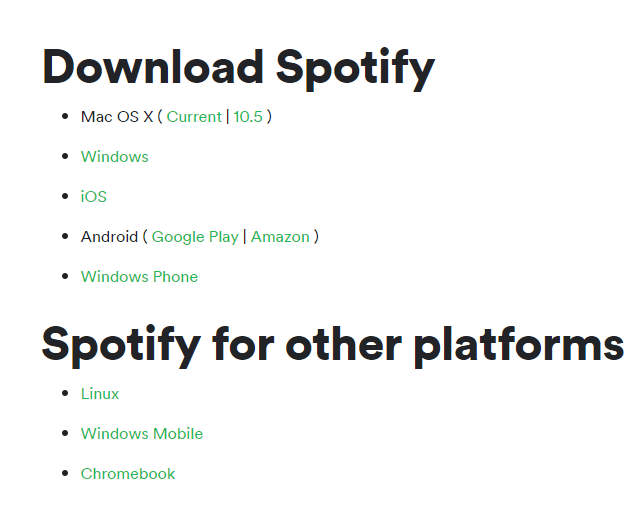
2. Après avoir téléchargé l’application, il vous suffit de vous connecter en utilisant Email ou Facebook. Et si vous êtes nouveau sur Spotify, inscrivez-vous simplement en utilisant l’e-mail ou Facebook.
4. Vous pouvez maintenant prendre le plaisir d’écouter les mélodies de votre choix à l’aide de l’application Spotify.
Lecteur Web contre application de bureau
Il ne fait aucun doute que le lecteur Web Spotify ainsi que l’application de bureau fonctionnent parfaitement bien. Mais cela dépend d’un utilisateur à l’autre de la raison pour laquelle ils préfèrent une chose à une autre. En donnant un privilège à vos préférences, voici quelques-unes des principales différences entre le lecteur Web Spotify et l’application de bureau.
Qualité de la musique
Quand on parle de qualité musicale, le application de bureau a un bond sur le lecteur Web. Avec la qualité musicale de Kbps 160 pour les utilisateurs gratuits et d’autre part Kbps 320 pour les utilisateurs premium, Spotify fournit une qualité musicale décente aux utilisateurs de ses applications.
La qualité de la musique fournie par Spotify à ses Lecteur Web les utilisateurs est également fascinant. La qualité de la musique pour les utilisateurs gratuits est Kbps 128, d’autre part, Kbps 256 pour les utilisateurs premium.
Diffusion hors ligne
Quand on parle de diffusion de musique hors ligne dans l’application, Spotify vous fournit cette fonctionnalité, mais uniquement pour le DÉVELOPPEMENT utilisateurs. Les utilisateurs gratuits de Spotify ne peuvent pas bénéficier de cet avantage.
Spotify Web Player ne peut pas diffuser de musique hors ligne, qu’il s’agisse d’un utilisateur gratuit ou d’un utilisateur premium.
tri
Le processus de tri devient nécessaire lorsque vous avez beaucoup de fichiers musicaux sur votre liste de lecture. Le tri des fichiers musicaux, selon les derniers ajoutés, est possible dans l’application de bureau. Pour cela, il vous suffit de cliquer sur le icône de tri dans votre liste de lecture et vous avez terminé avec la partie tri.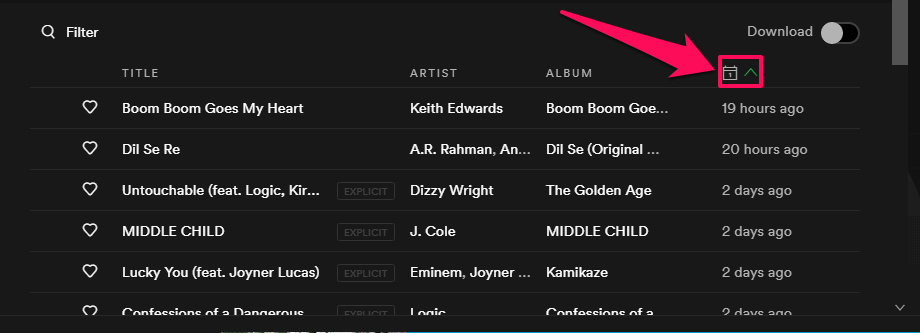
Cette fonctionnalité n’est pas fournie aux utilisateurs utilisant Spotify dans le lecteur Web. La musique que vous avez ajoutée récemment à la liste de lecture apparaîtra enfin dans la liste de lecture.
Ajout de fichiers locaux
L’application de bureau offre la fonctionnalité de ajouter des fichiers locaux à Spotify. Cela rend l’application de bureau un peu plus facile et favorable.
La fonctionnalité d’ajout de fichiers locaux est manquante dans le lecteur Web, ce qui donne un avantage à l’application de bureau.
Télécharger
Évidemment, vous devez passer par le processus de téléchargement pour obtenir l’application Spotify sur votre système. Mais dans le cas d’un lecteur Web, il vous suffit de parcourir Spotify pour entrer dans le monde de la musique. De plus, Web Player est une excellente option lorsque vous devez utiliser Spotify sur le système de quelqu’un d’autre.
Stockage
Si vous ne voulez pas étouffer votre PC avec des applications et des configurations d’installation, Web Player est une aubaine pour vous. Contrairement à l’application de bureau, Web Player vous propose de la bonne musique sans remplir d’espace sur votre PC.
Conclusion
Ce sont quelques-unes des principales différences entre le lecteur Web Spotify et l’application de bureau Spotify. Bien que les deux aient une excellente interface et qu’ils fonctionnent tous les deux de manière phénoménale, cela dépend de la méthode que vous choisissez et de la raison pour laquelle vous écoutez Spotify sur ordinateur. Aussi, faites-nous savoir dans la section des commentaires ci-dessous pourquoi vous choisissez l’un plutôt que l’autre.
Derniers articles